WPF 中的 XAML
- Extensible Application Markup Language (XAML) 是一种用于声明性应用程序编程的标记语言。 Windows Presentation Foundation (WPF) 实现 XAML 处理器实现并提供 XAML 语言支持。 WPF 类型的实现为 XAML 表示提供了必要的类型支持,从而确保了顺畅的集成和高效的运行。 在 XAML 标记中创建 WPF 应用程序 UI 是最常用的方法之一,它提供了强大的可视化和代码分离功能,使得 UI 设计更加直观和高效。通过 XAML,你可以定义各种 UI 元素、布局和样式,并利用数据绑定和事件处理等功能来增强应用程序的交互性。
什么是 XAML
- XAML(eXtensible Application Markup Language)是一种标记语言,由微软公司开发并用于构建WPF(Windows Presentation Foundation)应用程序的用户界面。XAML提供了一种易于扩展和定位的语法,用于定义应用程序的界面元素和布局。通过XAML,开发者可以以声明式的方式创建用户界面,即直接描述界面的外观和行为,而不是使用编程语言来编写界面逻辑。XAML文件通常具有.xaml扩展名,并可以独立于代码运行。XAML简化了WPF应用程序的开发过程,使界面设计和代码实现更加清晰和分离。在XAML中,你可以使用元素标签来定义界面元素,如按钮、文本框和布局容器等,并使用属性来设置元素的外观、属性和行为。XAML可以直接在Visual Studio等集成开发环境中编辑和运行,也可以通过工具如Blend for Visual Studio进行设计和交互式测试。
- XAML 文件是通常具有 .xaml 扩展名的 XML 文件,它的编码通常为UTF-8 编码。
// 创建一个按钮 ui
<StackPanel>
<Button Content="点击我"/>
</StackPanel>

XAML 语法
XAML 对象元素
- 该类型的定义位于使用XAML作为编程语言的程序集中。XAML对象元素语法(与Html标签很相似)以尖括号 (<>) 开始,紧接着是实例化对象的类型名称(该名称可能包含前缀,稍后将详细解释)。此外,可以选择声明该对象的特性。最后,对象元素标记以尖括号 (>) 结束。另一种形式是自结束标记,即尖括号 (/>),用于不包含任何内容的元素。
// 例如以下标记片段 ,有两个对象元素
// 一个StackPanel中间含有内容,后面有一个结束标记,另外一个Button 是以 尖括号(/>) 结束
// 对象元素 StackPanel 和 Button 各映射到一个类名,该类由 WPF 定义并且属于 WPF 程序集。
<StackPanel>
<Button Content="点击我"/>
</StackPanel>
XAML 对象元素属性
- 在XAML对象中大部分属性都为相关属性。相关属性表示有两种方式。
- 第一种:是以属性名后跟赋值运算符(=)。属性值必须指定为包含在引号中的字符串。
// 例如以下创建一个红色字体和蓝色背景的按钮,指定为 Content 的显示文本
// 这种方式都是以(属性名=属性值)方式
<Button Background="Blue" Foreground="Red" Content="这是按钮"/>
- 第二种:当有些情况下第一种方式无法很好的完成某些效果时,这时候必须要用第二种属性元素语法来完成。属性元素的开始标记语法为 <TypeName.PropertyName>,其中 TypeName 是属性的类型,PropertyName 是属性的名称。属性元素的内容通常是该类型的对象元素,该元素会被用作属性的值。属性元素必须以结束标记 </TypeName.PropertyName> 结束。
// 例如 第一种方式实现的按钮,用第二种方式实现
<Button>
<Button.Background>
<SolidColorBrush Color="Blue"/>
</Button.Background>
<Button.Foreground>
<SolidColorBrush Color="Red"/>
</Button.Foreground>
<Button.Content>
这是按钮
</Button.Content>
</Button>


公众号“点滴分享技术猿”







 本文介绍了XAML在WindowsPresentationFoundation(WPF)中的应用,作为一种声明性编程语言,XAML用于创建直观且高效的UI。文章详细讲解了XAML的结构、对象元素和属性,以及如何在VisualStudio和Blend中使用XAML进行UI设计和开发。
本文介绍了XAML在WindowsPresentationFoundation(WPF)中的应用,作为一种声明性编程语言,XAML用于创建直观且高效的UI。文章详细讲解了XAML的结构、对象元素和属性,以及如何在VisualStudio和Blend中使用XAML进行UI设计和开发。
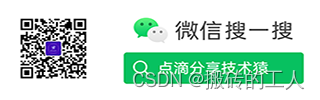
















 332
332

 被折叠的 条评论
为什么被折叠?
被折叠的 条评论
为什么被折叠?










